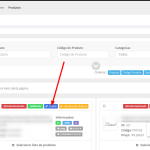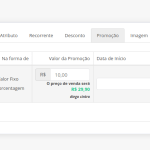As ações em massa permitem que edições sejam feitas de forma escalável, economizando tempo em sua operação. A nossa plataforma permite que sejam editados em massa os produtos, pedidos, e descontos.
ADICIONAR DESCONTOS EM MASSA
Para adicionar os descontos acesse no menu Produtos > Alterações em Massa > Adicionar Descontos:
Na página de regra será necessário aplicar algumas configurações:
Grupo de clientes: Para que o desconto esteja disponível para todos selecione o Default;
Valor do desconto;
Na Forma de (Porcentagem ou Valor fixo): Forma como ele será aplicado
Nível de prioridade: Caso existam outros descontos cadastrados;
Data Inicial e Final: Data em que o desconto vai começar e terminar;
Quantidade: Quantidade de produtos que o cliente precisa comprar para obter o desconto;
Após isso será necessário selecionar em quais produtos o desconto será aplicado. Poderá filtrar por produtos, categorias, fabricantes e data do cadastro dos produtos:
No exemplo acima filtramos a nível de produto, mas também é possível filtrar por categoria, fabricante ou Data de cadastro.
Feitas as configurações agora é só clicar no botão Aplicar Descontos.
OBS: Esse tipo de desconto somente será exibido no checkout.
ADICIONAR PROMOÇÕES EM MASSA
A forma como as promoções em massa são cadastradas é exatamente a mesma dos descontos:
A diferença entre eles é que nas promoções o desconto estará sempre visível para o cliente, nas vitrines, página do produto, carrinho e checkout.
ADICIONAR FRETE GRÁTIS EM MASSA
Através das alterações de Frete Grátis em massa é possível oferecer essa condição para regiões específicas, ou para produtos específicos. Para adicionar por regiões, selecione o método de envio, e depois insira as faixas de CEP:
Feito isso, clique no botão Aplicar Frete Grátis.
Caso queira adicionar por produto, filtre os mesmos, selecione quais deseja aplicar, e clique no botão Aplicar Frete Grátis.
ALTERAR REFERÊNCIA E DIMENSÕES DOS PRODUTOS
Será possível selecionar quais produtos estão com ref. ou dados de peso repetidos, ou zerados. Inclua a referência do produto e/ou os dados de peso, altura, largura, cm:
COMO TORNA UMA CATEGORIA PROMOCIONAL?
Para que uma categoria seja apenas promocional, é possível selecionar ela para que todos os produtos em promoção sejam daquela categoria. Acesse Produtos > Alterações em massa > Categoria Promocional:
Selecione qual categoria será promocional e aplique:
ATUALIZANDO DADOS DOS PRODUTOS
Para atualizar os dados dos produtos é muito simples, selecione qual dado você quer modificar, insira o novo valor, e depois selecione em quais produtos essa modificação deve ser aplicada:
IMPORTAR / EXPORTAR PRODUTOS EM MASSA
A plataforma permite realizar algumas opções por planilhas que são:
– Atualizar os produtos cadastrados;
– Atualizar estoque dos produtos;
– Cadastrar novos produtos;
Para fazer qualquer uma dessas ações é necessário baixar uma planilha de modelo para que todos os campos sejam preenchidos corretamente. Acesse Produtos > Importações > Importar Produtos:
Para fazer o download da mesma, clique no botão Baixar Planilha:
Selecione o processo que deseja realizar:
Neste exemplo baixamos uma planilha de atualização de produtos, veja como ela é:
Fizemos algumas modificações nos títulos dos produtos, e agora iremos fazer o upload para atualizar:
Depois que as atualizações são realizadas é exibido um histórico de modificações:
Importante destacar que a planilha deve ser salva no formato: Pasta de Trabalho do Excel 97-2003 (.xls) para que a plataforma consiga interpretar as alterações.
A criação de produtos por planilha e a atualização de estoque são processos similares, por isso não serão exemplificadas neste artigo.
ALTERAÇÕES DE PREÇOS EM MASSA
Se desejar realizar a alteração dos preços dos produtos em massa acesse Produtos > Alterações em Massa > Aplicar Preços:
Para alterar os preços em massa é necessário definir se será um acréscimo ou desconto. Em seguida o valor da alteração e a forma como a mesma será aplicada:
Defina em quais produtos a alteração vai ocorrer. Poderá filtrar por categorias ou fabricantes:
Por fim, selecione quais serão os preços modificados:
Feitas as configurações é só clicar no botão Aplicar Regra.
ATUALIZANDO STATUS DOS PEDIDOS EM MASSA
A atualização de status de pedidos exige muita atenção em sua execução, afinal após editar o pedido para pagamento aprovado não é possível voltar para análise, e além disso ao incluir um status errado pode causar uma má satisfação em seu cliente.
O primeiro passo é selecionar os pedidos que você deseja atualizar o status, após isso clique no ícone azul para atualização:
Selecione o status que os pedidos vão receber e escolha se o cliente será notificado desse novo status:
Caso queira, poderá adicionar um comentário pronto, basta clicar no comentário que deseja:
Para finalizar as configurações, poderá escrever um comentário para esse novo status, basta escrever no campo em branco e clicar em Adicionar Comentário:
Realizadas as alterações, clique em Adicionar Histórico:
Natalia Silva – Irroba E-commerce